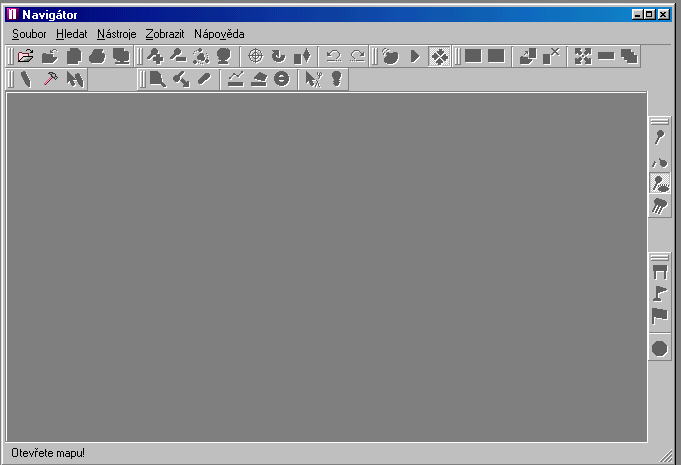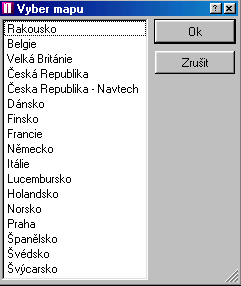Úvod
MapFactor Navigátor je nový mapový a navigační software. Obsahuje podrobné vektorové mapy Čech a dalších 15 zemí Evropy, které lze zobrazovat až do úrovně ulic ve větších městech. Je vhodný pro plánování a přípravu cest a ve spojení s GPS pro přímou autonavigaci. Mezi hlavní funkce patří hlasová navigace, routing - vyhledávání tras, přepočítávání cesty při změně trasy, zobrazování aktuální pozice, vyhledávání v databázích a export do PDA.
Instalace software
Z instalačního CD spusťte SETUP.EXE a postupujte podle instrukcí na monitoru.
První spuštění
Pro spuštění programu klikněte na tlačítko START, vyberte Programy / MapFactor Navigátor / Navigátor. Po spuštění se objeví hlavní okno programu s nástrojovými lištami podél okrajů:
Při zastavení myši nad libovolnou ikonou z nástrojové lišty na dobu delší než 1s se zobrazí bublina s nápovědou k čemu je vybraný nástroj vhodný. Neaktivní (tedy zašeděné) ikony nelze používat.Otevření mapy
Seznam nainstalovaných map se otevře z menu Soubor / Otevřít mapu...
Vyberte si mapu, kterou chcete vidět (může být vybrána pouze jedna mapa) a klikněte na OK. Dojde k otevření mapového okna. Pro zvětšení okna na celou plochu aplikace použijte maximalizační tlačítko v pravém horním rohu mapového okna.Po otevření mapy se většina tlačítek v nástrojových lištách stane aktivní.
Ukončení programu
Z menu vyberte Soubor / Konec nebo použijte klávesovou zkratku: současné stisknutí kláves Alt a X. Jesliže je v menu Nástroje / Nastavení / Aplikace zaškrtnuto Uložit nastavení mapy při ukončení nebo Při startu otevřít poslední aktivní okno, bude automaticky uložena poslední pozice mapy.
 Úvod
Úvod Instalace software
Instalace software